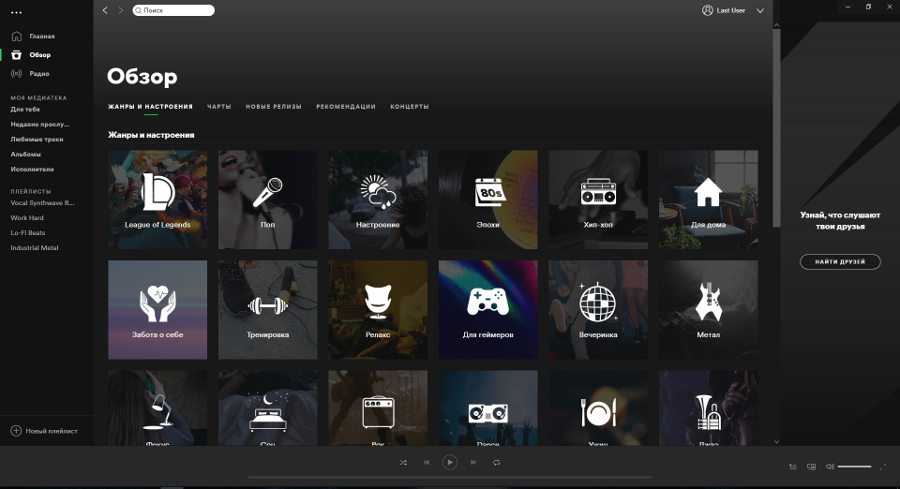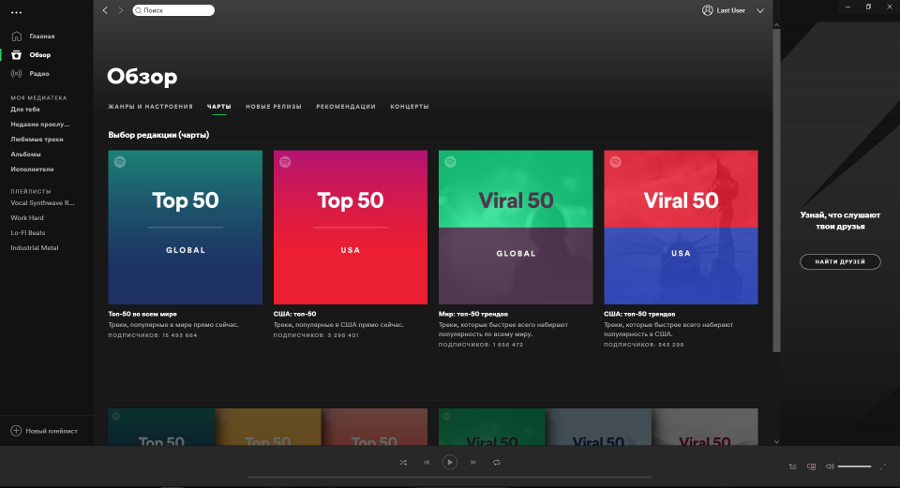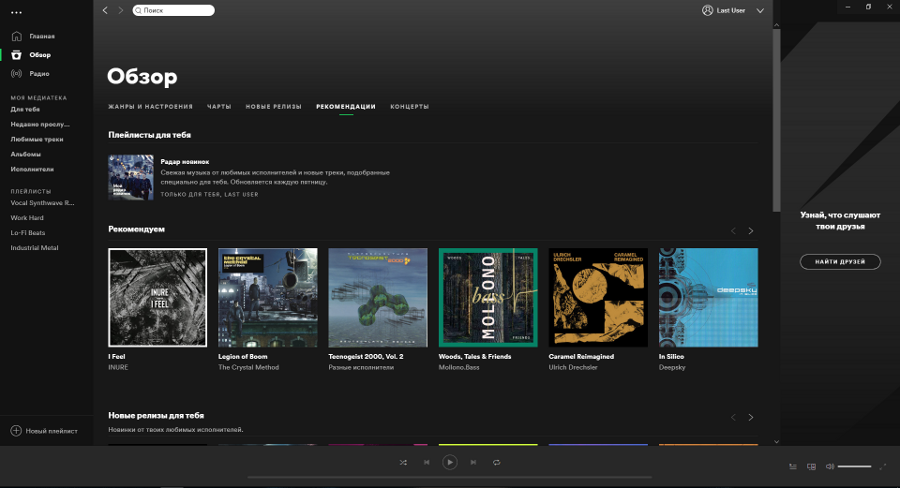روزی روزگاری، در کهکشان دور، دور ... خوب، کهکشان ممکن است چندان دور نباشد، اما این خبر از ستون است. برنامه های کاربردی ویندوز برای مدت طولانی شنیده نشده است بنابراین، ما عجله داریم تا یک خبر خوب را اعلام کنیم - ستون مربوط به برنامه های کاربردی برای ویندوز به روی آنتن می رود! و در رابطه با رویدادهای شاد اخیر برای دوستداران موسیقی اوکراینی (و نه تنها)، ما با صدای بلند و مورد انتظار در منطقه خود Spotify شروع خواهیم کرد. و لپ تاپ در بررسی دستیار شد Huawei MateBook X Pro 2020، بررسی دقیق آن در حال حاضر در وب سایت موجود است.
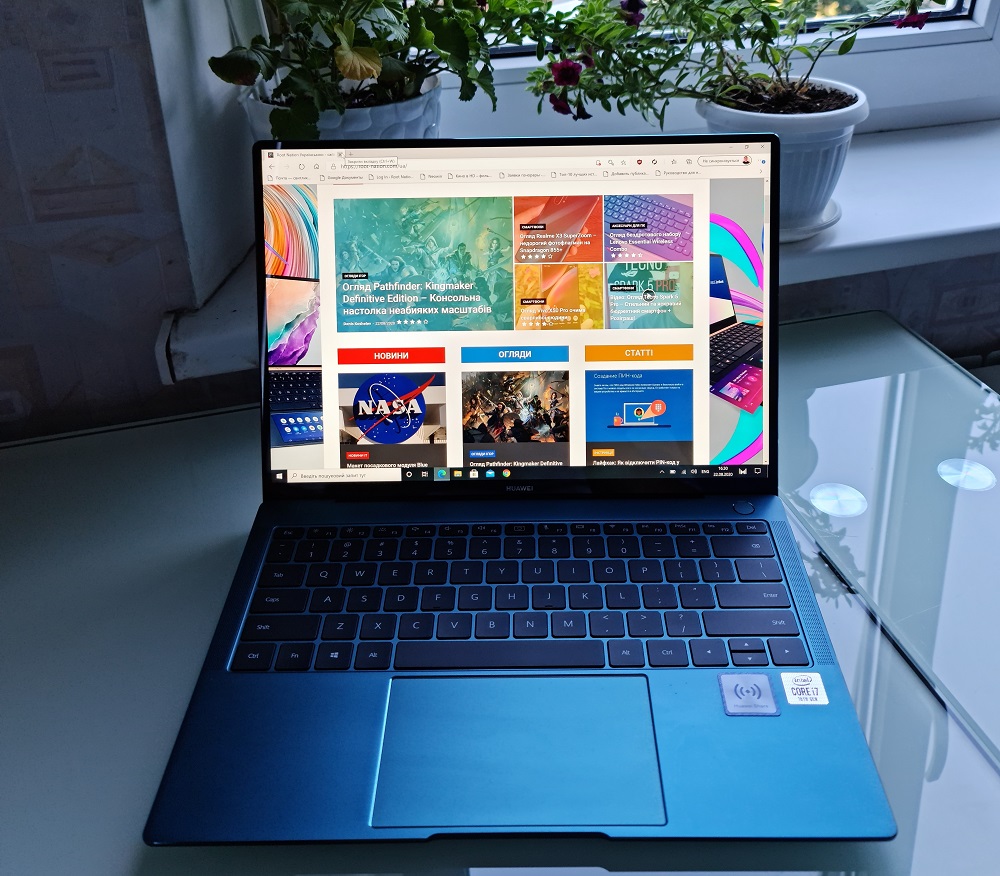
سرویس موسیقی سوئدی به دلیل ماهیت چند پلتفرمی آن راحت است: در صورت تمایل میتوانید از آن در تلفن هوشمند خود استفاده کنید، اگر میخواهید آن را روی لپتاپ یا حتی در کنسول بازی انجام دهید. اما امروز البته در مورد اپلیکیشن دسکتاپ صحبت خواهیم کرد.
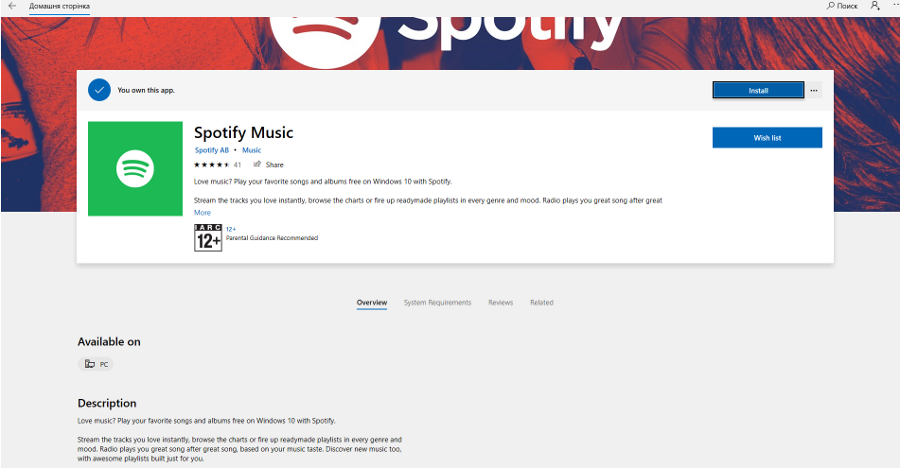
شرح Microsoft فروشگاه با تزهای اصلی یک سرویس استریم جذب میکند: به آهنگهای مورد علاقهتان گوش کنید، نمودار آهنگها، لیستهای پخش را در هر ژانر و با هر حالتی انتخاب کنید، موسیقی جدیدی را برای خود با انتخابهای پیشنهادی کشف کنید، و همه با همان روحیه.
در توضیحات، آنها فراموش نکردند که در مورد گزینه های کار با سرویس بگویند. استفاده رایگان به معنای دسترسی به عملکردهای اساسی است: جستجو و گوش دادن به هر هنرمند، آهنگ و آلبوم، دسترسی به مجموعه های موسیقی، توصیه های شخصی، پادکست ها و کتاب های صوتی. اما شما نمی توانید از تبلیغات پنهان شوید، نمی توانید خود را بپوشانید. و علاوه بر این، نسخه رایگان هنوز دارای محدودیت هایی است: کاهش میزان بیت موسیقی و عدم امکان گوش دادن به آن به صورت آفلاین. اشتراک حق بیمه این مشکلات را حل می کند، اما صدور یا عدم صدور آن یک موضوع فردی است. در هر صورت، با ثبت نام برای اشتراک Spotify، یک ماه تست رانندگی رایگان تضمین می شود، و اگر مشکلی پیش آمد (یا دوزیستان سبز همچنان برنده شد)، همیشه می توانید اشتراک خود را لغو کنید.
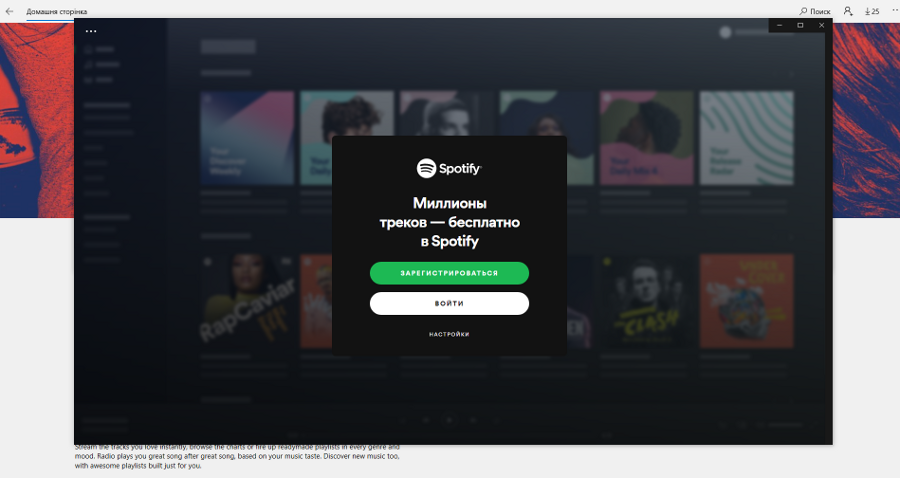
رابط برنامه ویندوز برای هر یک از پلتفرمها قابل تشخیص است: پسزمینه خاکستری تیره و کاشیهایی با فهرستهای پخش توصیهشده در «صفحه اصلی» و سایر تبها.
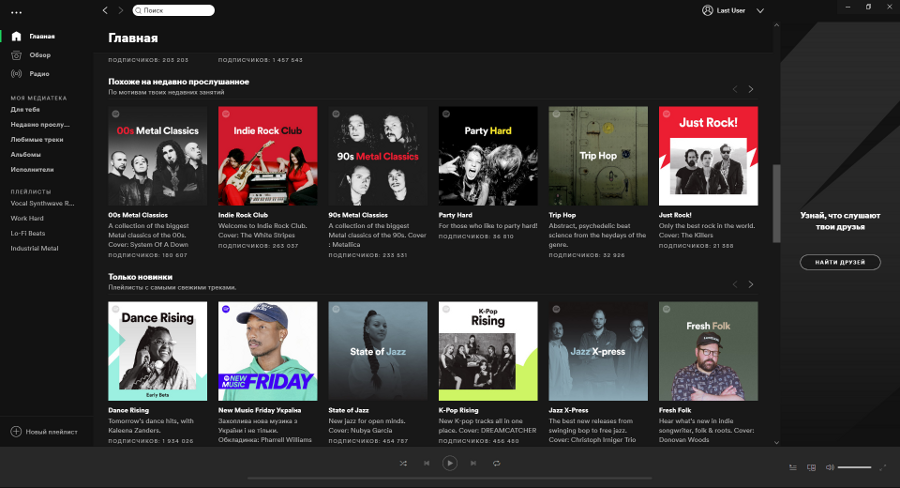
در سمت چپ یک کنترل پنل با جابجایی سریع بین زبانه ها وجود دارد که سپس در قسمت مرکزی برنامه نمایش داده می شود. "صفحه اصلی" شامل انتخاب های جداگانه موسیقی است: "ترکیب روز من"، "اخیراً گوش داده شده"، "فقط برای شما"، "مشابه به اخیراً گوش داده شده"، "فقط محصولات جدید"، "مشابه..."، ایستگاه های رادیویی توصیه شده، انتخاب بر اساس خلق و خو، ژانر، زمان روز یا شغل (به عنوان مثال، موسیقی برای تفریحات خانوادگی، ورزش، کار و غیره). یعنی در واقع توصیه های اصلی برای گوش دادن با در نظر گرفتن انتخاب فردی موسیقی و فعالیت در سرویس در اینجا جمع آوری شده است.
در برگه "نمای کلی"، انتخاب ها بر اساس فیلترهای مختلف جمع آوری می شوند:
- "ژانرها و حالات" - مجموعه ای بزرگ از لیست های پخش از طیف گسترده ای از ژانرها
- "نمودارها" بر اساس 50 برتر در کشورهای مختلف و گرایش های موسیقی است
- "نسخه های جدید" همه در ژانرهای مختلف تازه هستند، نه تنها از ژانرهای انتخاب شده
- "توصیه ها" - انتخاب های "نسخه های جدید برای شما"، "زیرا شما در حال گوش دادن..." و "انتخاب سردبیر" در اینجا جمع آوری شده اند.
- "کنسرت" - در اینجا می توانید از نزدیکترین کنسرت های شهر خود مطلع شوید (هنوز در همه شهرها موجود نیست)
سومین تب بزرگ «رادیو» است. در اینجا، ایستگاههای رادیویی با آهنگهای شنیدهشده یا آهنگها/هنرمندان محبوب ارائه میشوند. با توجه به انتخاب های پرطرفدار، اگر بازی "برای جوانان" را اینجا دیدید تعجب نکنید.
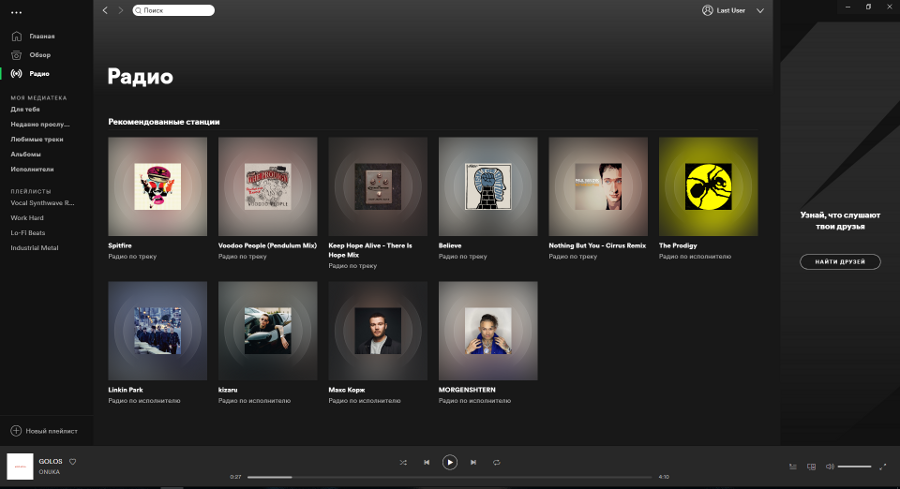
جلوتر رفتیم. در زیر سه برگه اصلی، فهرست «کتابخانه رسانهای من» وجود دارد، که در آن میتوانید انتخابهایی را با آهنگها، آلبومها و هنرمندان مورد علاقه و اخیراً گوشدادهشدهتان که اشتراک آنها را دارید، و همچنین فهرستهای پخش خود را - هم آماده و هم جمعآوری شده - پیدا کنید. توسط خودتان به هر حال، برای ایجاد سریع یک لیست پخش در پایین کنترل پنل، می توانید نماد "+" را با کتیبه "لیست پخش جدید" مشاهده کنید.
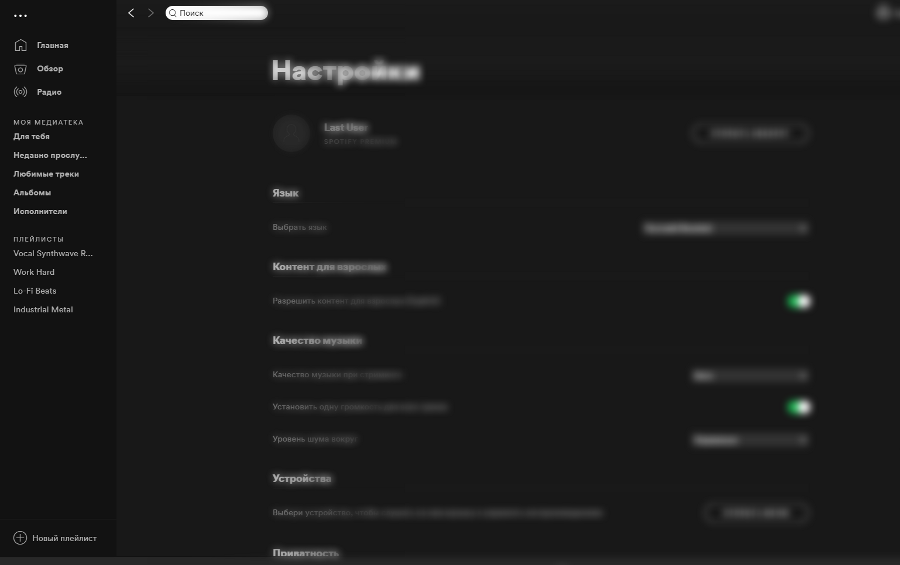
صرف نظر از اینکه در کدام منو هستید، پنل پخش کننده در پایین خواهد بود. ظاهر آن استاندارد است: یک نوار پخش، دکمههایی برای عقب بردن یک آهنگ، روشن / مکث، نماد "Shuffle tracks" و حلقه کردن آهنگ در یک دایره. در سمت چپ جلد آلبوم، عنوان آهنگ، هنرمند و یک دکمه افزودن سریع به علاقه مندی ها (در صورتی که به انتخابی ناآشنا گوش می دهید مفید است). تنظیمات اضافی در سمت راست باز می شوند: صف پخش، کنترل پخش در دستگاه های دیگر، کنترل صدا و عملکرد پخش کننده به کل صفحه نمایش.
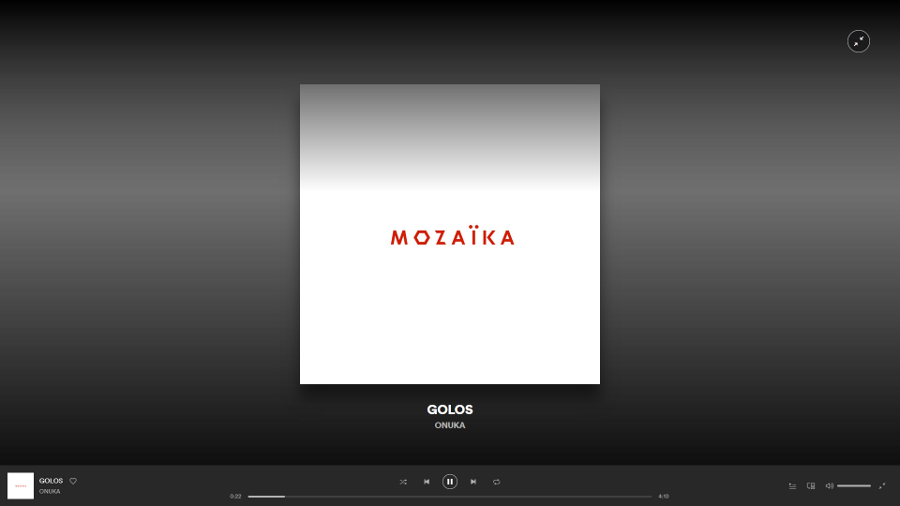
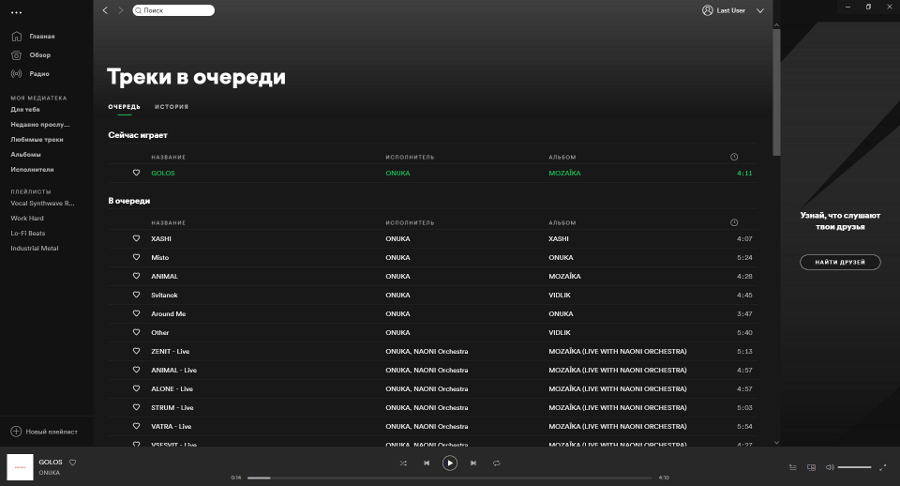
در سمت راست، زیر دکمههای کوچک کردن و بستن، یک پنل کوچک دیگر وجود دارد که به شما امکان میدهد ببینید دوستانتان به چه چیزی گوش میدهند. برای انجام این کار، باید بند خود را ببندید Facebook- حساب. اما شما نمی توانید این کار را انجام دهید. همچنین می توانید حالت خصوصی را روشن کنید تا کسی انتخاب های شما را نبیند و آنچه را که گوش می دهید نظارت نکند و مانند یک درونگرا واقعی زمان خود را در سرویس بگذرانید.
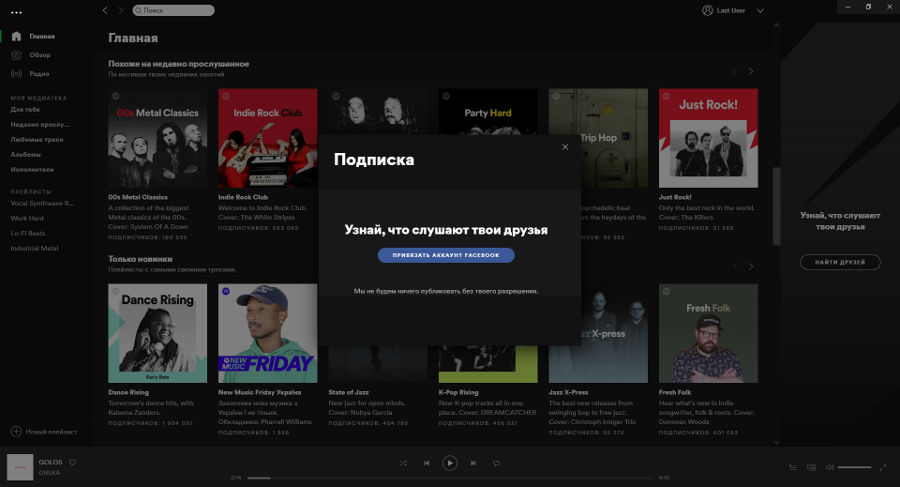
در "کلاه" برنامه در گوشه سمت راست بالا یک پانل تنظیمات وجود دارد که به شما امکان می دهد به سرعت یک پوشه یا یک لیست پخش جدید ایجاد کنید، حالت خصوصی یا آفلاین را فعال کنید، از حساب خود خارج شوید، مقیاس برنامه را تغییر دهید. میانبرهای صفحه کلید را برای کنترل پخش و غیره پیدا کنید. تا حدی، این قابلیت کمی بیشتر در منوی زیر نام کاربری از آواتار تکرار شده است. در اینجا منویی با فعال/غیرفعال کردن حالت خصوصی، دسترسی سریع به حساب شما (از طریق وب سایت سرویس مدیریت می شود)، تنظیمات و خروج از حساب شما باز می شود. نوار جستجوی هنرمندان و آهنگها نیز اینجاست، در کلاه.
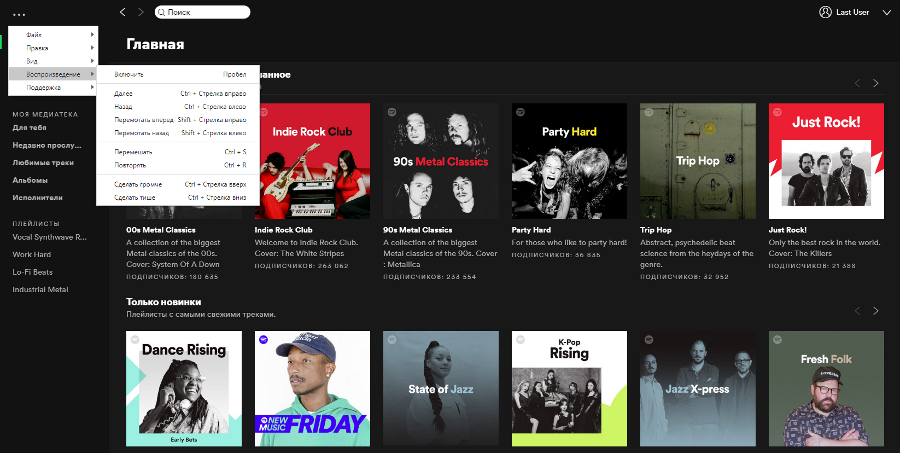
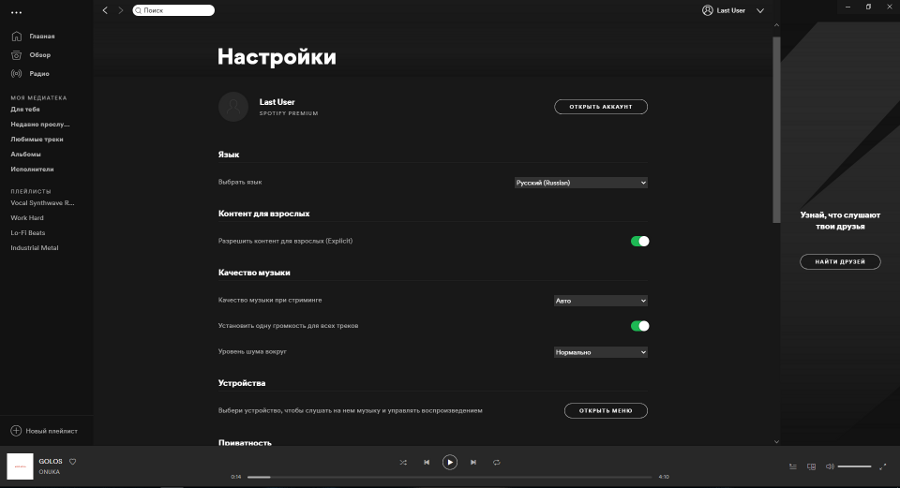
بنابراین، بیایید خلاصه کنیم. Spotify برای ویندوز برای استفاده بسیار راحت است. علیرغم این واقعیت که عناصر اصلی در جایی که هستند، به عنوان مثال، در نسخه موبایل قرار ندارند، عادت کردن به مکان آنها دشوار نیست. همه توابع در دسترس هستند، همه به طور منطقی مرتب شده اند، به طوری که به سختی سؤالی در مورد استفاده از آنها وجود دارد. حیف است که هیچ مشتری، صرف نظر از اینکه در چه پلتفرمی نصب شده باشد، دسترسی سریع به حساب شما را فراهم نمی کند - شما باید آن را در یک مرورگر باز کنید. اما، در اصل، دشوار است که آن را یک اشکال نامید.